LG LGW100 Owner’s Manual [id]

Panduan Pengguna
User Guide
BAHASA INDONESIA
ENGLISH
MFL69152401 (10) www.lg.com
LG-W100


BAHASA INDONESIA
Panduan Pengguna
Informasi Pemberitahuan Perangkat Lunak Open Source
Untuk mendapatkan Source Code di bawah GPL, LGPL, MPL dan Open Source lainnya,
yang termasuk dalam produk ini, silahkan kunjungi http://opensource.lge.com.
Selain itu untuk Source Code, semua persyaratan lisensi yang dimaksud , peraturan
garansi dan pernyataan hak cipta tersedia untuk di-unduh .
LG Electronics juga akan memberikan Source Code bebas dalam CD-ROM Anda,
dengan biaya yang dikenakan untuk proses pendistribusian (seperti biaya dari media,
penanganan dan pengiriman), kirimkan email ke opensource@lge.com. Tawaran ini
berlaku selama tiga (3) tahun dari tanggal di mana Anda membeli produk.
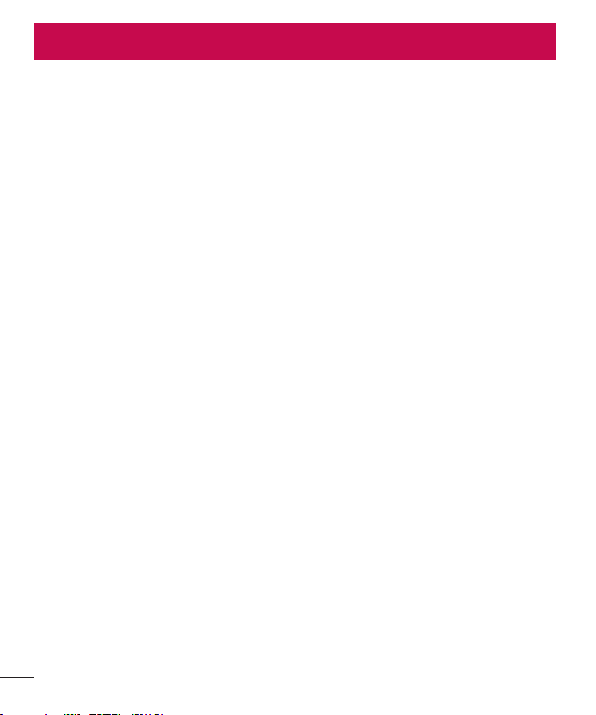
Daftar isi
TENTANG ANDROID WEAR ..................................4
Pertanyaan Umum Pengguna Baru Android
Wear .................................................................4
Ponsel & tablet yang berfungsi dengan Android
Wear .................................................................5
Perangkat Keras LG G Watch .............................6
Spesifikasi teknologi LG G Watch .....................6
Mengisi daya LG G Watch Anda .......................7
Yang disertakan dengan LG G Watch ................8
Menghidupkan atau mematikan LG G Watch ....9
MENGATUR ANDROID WEAR .............................11
Pasangkan jam Anda dengan ponsel ...............11
Fitur yang harus dihidupkan ..........................11
Cara lain untuk memasangkan jam Anda .........12
Mengenal jam Anda.........................................12
Informasi berguna saat dibutuhkan melalui
kartu ...........................................................12
Bertanya & melakukan tugas sehari-hari dengan
suara ..........................................................13
Gunakan aplikasi yang ada di ponsel Anda ....13
Pilih apa yang tampil pada jam Anda .............13
Menjelajahi jam Anda ......................................13
1. Mulai pada muka jam (di mana Anda melihat
waktu) .........................................................13
2. Melihat informasi berguna melalui kartu ....14
3. Melihat detail kartu dan melakukan
tindakan ......................................................14
4. Menghilangkan kartu saat selesai ..............14
5. Bertanya & melakukan tugas sehari-hari ...14
6. Melihat menu hal-hal yang dapat Anda
lakukan .......................................................15
Melihat tips navigasi .......................................15
Apa yang dapat Anda lakukan dengan Android
Wear ...............................................................17
2
Menyelesaikan tugas.....................................17
Membaca & membalas pesan ......................17
Perjalanan ...................................................18
Mendapatkan jawaban cepat ........................18
Memantau kebugaran ..................................18
MULAI MENGGUNAKAN ANDROID WEAR ..........19
Apa yang dapat Anda lakukan dengan Android
Wear ...............................................................19
Menyelesaikan tugas dengan pengingat, alarm,
catatan, & lainnya ...........................................19
Mengatur pengingat & mencatat ....................19
Mengatur alarm dan timer .............................20
Memeriksa jadwal .........................................22
Melacak paket ..............................................22
Menikmati musik Anda ..................................22
Mengambil Foto dengan Google Camera ........22
Membaca & membalas pesan .........................23
Membaca & membalas email ........................23
Membaca dan membalas teks & pesan ..........24
Melihat panggilan ........................................25
Mendapatkan informasi arah, lalu lintas,
penerbangan, & lainnya ...................................25
Mendapatkan jawaban cepat mengenai cuaca,
olahraga, & lainnya .........................................27
Memantau kebugaran Anda .............................30
Menampilkan atau menyembunyikan kartu
Fit ................................................................31
Melihat perkiraan banyaknya langkah yang
Anda tempuh hari ini .....................................31
Mengatur sasaran untuk langkah harian .........31
Tips & trik Android Wear ..................................32
Meredupkan layar dengan telapak tangan .....32
Menghentikan jam agar tidak bergetar dengan
satu usapan ................................................32

Menghentikan aplikasi tertentu agar tidak
menampilkan notifikasi pada jam ..................32
Mematikan suara ponsel Anda secara otomatis
saat menggunakan jam ................................32
Berbicara untuk mendapatkan Pengaturan ....33
Berbicara untuk melakukan tugas sederhana .33
Aplikasi Google yang berfungsi dengan Android
Wear ...............................................................33
Menggunakan Google Now dengan Android
Wear ...............................................................34
Menyesuaikan kartu Google Now Anda ..........34
Kartu Google Now yang berfungsi dengan
Android Wear ...............................................34
Menggunakan Hangouts dengan Android
Wear ...............................................................35
Menggunakan Gmail dengan Android Wear......35
PENGATURAN ....................................................36
Mengelola notifikasi .......................................36
Cara kerja notifikasi .....................................36
Mematikan suara notifikasi di jam Anda ........36
Mematikan notifikasi jam untuk aplikasi
tertentu .......................................................36
Mematikan suara ponsel saat menggunakan
jam .............................................................37
Mengelola masa pakai baterai .........................37
Memeriksa sisa masa pakai baterai ..............37
Tips untuk menghemat masa pakai baterai ....37
Pengaturan tampilan (muka jam, kecerahan) ...37
Mengubah muka jam ...................................37
Mengubah aplikasi yang Anda gunakan untuk
tindakan suara ................................................40
Mengaktifkan atau menonaktifkan mode
pesawat ..........................................................40
Apa yang masih berfungsi saat jam tidak
dipasangkan ..................................................41
Memulai ulang jam Anda .................................41
Mereset jam ke pengaturan pabrik ..................42
PEMECAHAN MASALAH ANDROID WEAR .........43
Jam saya tidak dapat dipasangkan dengan
ponsel ............................................................43
Kesalahan “Tidak dapat terhubung ke
Internet"..........................................................44
3

TENTANG ANDROID WEAR
Pertanyaan Umum Pengguna Baru Android Wear
Inilah jawaban atas beberapa pertanyaan Anda tentang jam baru Anda.
Perlukah saya mengunduh aplikasi pada jam saya?
Tidak, aplikasi favorit pada ponsel Anda akan bekerja otomatis dengan Android Wear. Anda tidak perlu
mengunduh seluruh rangkaian aplikasi baru.
Perlukah saya menginstal aplikasi baru pada ponsel agar dapat bekerja dengan jam saya?
Anda hanya perlu menginstal aplikasi Android Wear pada ponsel untuk menghubungkannya ke jam dan
mengelola pengaturan jam Anda.
Ponsel apa yang dapat bekerja dengan Android Wear?
Anda memerlukan ponsel Android yang menjalankan Android 4.3 atau lebih tinggi yang mendukung Bluetooth.
Untuk mencari tahu apakah ponsel Anda mendukung Android Wear, kunjungi g.co/WearCheck dari ponsel Anda.
Versi Android apa yang saya perlukan?
Anda memerlukan ponsel Android yang menjalankan Android 4.3 atau lebih tinggi.
Untuk mencari tahu apakah ponsel Anda mendukung Android Wear, kunjungi g.co/WearCheck dari ponsel Anda.
Berapa jarak terjauh jam saya dengan ponsel?
Jaga jam Anda di posisi beberapa kaki dari ponsel. Jarak tepatnya bervariasi tergantung pada ponsel dan jam.
Apakah jam mengeluarkan suara? Apakah jam membalas ucapan saya?
Jam Anda tidak akan mengeluarkan suara atau membalas ucapan Anda.
Jam akan bergetar untuk notifikasi, dan menggunakan pengaturan notifikasi yang Anda miliki untuk setiap
aplikasi pada ponsel Anda. Jika ponsel bergetar atau mengeluarkan suara untuk notifikasi, jam Anda akan
bergetar. Jika ponsel tidak mengeluarkan suara atau tidak bergetar, Anda masih akan melihat kartu pada jam,
tanpa bergetar.
Anda dapat selalu membuat jam terdiam untuk mematikan getar bagi semua notifikasi. Pelajari selengkapnya
tentang mengelola notifikasi Anda.
4

Bagaimana cara mengontrol kartu yang muncul pada jam?
Anda dapat memilih kartu dan notifikasi mana yang akan muncul di jam dengan mengubah pengaturan notifikasi
dan pengaturan Google Now.
Mengapa saya perlu ponsel untuk menggunakan jam?
Jam Anda mendapat akses ke Internet melalui ponsel atau tablet. Tanpa dipasangkan ke salah satunya, Anda
tidak dapat menggunakan sebagian besar fitur Android Wear.
Juga lebih mudah mengelola banyak pengaturan untuk jam melalui ponsel.
Apa fungsi jam jika tidak berada dekat ponsel?
Jika menjauh dari ponsel, Anda masih dapat menggunakan beberapa fitur pada jam. Pelajari tentang apa yang
berfungsi ketika jam tidak dipasangkan.
Apa yang terjadi ketika saya menghapus notifikasi atau kartu pada jam? Apakah notifikasi masih akan
muncul pada ponsel?
Jika Anda menghapus kartu pada jam, kartu atau notifikasi yang sama akan ditutup pada ponsel. Jika Anda
menghapus notifikasi dari ponsel, notifikasi akan ditutup pada jam.
Dapatkah saya mengunjungi situs web melalui jam?
Anda tidak dapat mengunjungi situs web melalui jam Anda. Sebaliknya, Anda akan melihat opsi untuk
membukanya dari ponsel.
Dapatkah saya mengetik pada jam?
Tidak. Anda akan menggunakan suara untuk membalas, mencari, atau melakukan tugas.
Dapatkah saya menggunakan jam dengan tablet?
Ya, Anda dapat memasangkan jam dengan tablet, tetapi ponsel lebih disarankan.
Ponsel & tablet yang berfungsi dengan Android Wear
Anda memerlukan ponsel Android yang menjalankan Android 4.3 atau lebih tinggi yang mendukung Bluetooth.
Anda dapat memasangkan jam dengan tablet yang memenuhi persyaratan, tetapi ponsel lebih disarankan.
Untuk mencari tahu apakah ponsel Anda mendukung Android Wear, kunjungi g.co/WearCheck dari ponsel Anda.
5

Perangkat Keras LG G Watch
Inilah panduan untuk fitur perangkat keras LG G Watch.
Tampilan
Mikrofon
Dudukan Pengisi Daya
Tombol Reset
Terminal Pengisi Daya
Gesper
Spesifikasi teknologi LG G Watch
OS Android Wear
Layar 1,65” 280 x 280 IPS LCD
Dimensi 37,9 x 46,5 x 9,95 mm
Berat 63 g
Baterai 400 mAh
Prosesor CPU 1,2 GHz
Nirkabel BT 4.0
Memori Penyimpanan internal 4 GB dengan 512 MB RAM
Port dan Konektor USB (pogo pin) pada G Watch, Micro USB pada Dudukan Pengisi Daya
Sensor 9 Axis (Akselerometer/Kompas/Gyro)
6
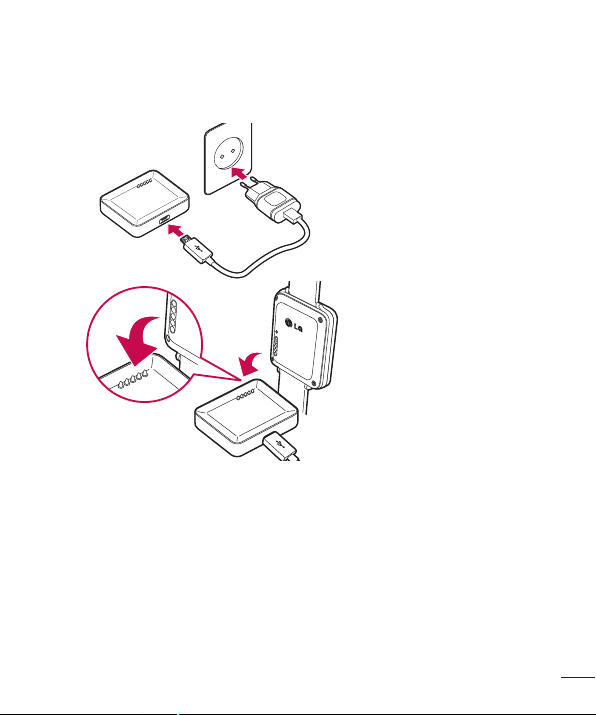
Mengisi daya LG G Watch Anda
Tempatkan LG G Watch pada dudukan pengisi daya, cocokkan setiap terminal isi daya (sejajarkan pin emas).
Pastikan dudukan terhubung ke stopkontak.
1.
2.
• Adaptor daya berbeda-beda untuk tiap negara atau wilayah.
• Gunakan hanya dudukan, adaptor daya, dan kabel mikro USB yang disetujui, yang disertakan dengan G Watch.
Menggunakan adaptor daya atau kabel berbeda dapat mengakibatkan kerusakan pada jam.
• Kisaran tegangan input antara stopkontak dinding dan adaptor daya ini adalah AC 100V–240V, dan tegangan
output adaptor daya adalah DC 5V, 0.85A.
• Mengisi daya G Watch melalui kabel USB yang dipasangkan ke perangkat lain, seperti komputer laptop,
membutuhkan waktu yang sama seperti adaptor daya.
• Baterai G Watch tidak dapat dilepas. Jangan mencoba untuk membuka jam.
7

Perangkat Keras LG G Watch
Yang disertakan dengan LG G Watch
LG G Watch disertai dengan item berikut:
G Watch
Kabel USB mikro
Petunjuk Singkat Memulai dan buklet Keselamatan & Garansi juga disertakan.
Jika ada item rusak atau hilang, hubungi tempat Anda membeli jam.
Gunakan hanya aksesori yang disetujui. Aksesori mungkin berbeda-beda untuk tiap negara atau wilayah.
Dudukan pengisi daya
Adaptor daya
8

Menghidupkan atau mematikan LG G Watch
Menghidupkan jam
Hubungkan dudukan pengisi daya ke stopkontak dan letakkan G Watch di atasnya. Perangkat akan dihidupkan
secara otomatis.
Anda juga dapat menekan tombol reset menggunakan pena atau penjepit kertas. Tekan dan tahan tombol
selama 2 detik.
Mematikan jam
1 Jika layar meredup, sentuh layar untuk membangunkan jam.
2 Sentuh di mana saja pada latar belakang layar. Anda akan melihat layar putih dengan “g” merah.
3 Sentuh lagi di mana saja pada layar untuk melihat menu hal-hal yang dapat Anda lakukan.
4 Gulir ke bawah ke dasar menu.
5 Sentuh Pengaturan .
6 Gulir hingga Anda melihat Daya mati .
7 Sentuh Daya mati .
Anda juga dapat menggunakan tombol reset untuk mematikan jam:
1 Tekan tombol reset dengan cepat, selama setengah detik.
2 Ini akan membawa Anda ke Pengaturan .
3 Gulir hingga Anda melihat Daya mati .
4 Sentuh Daya mati .
9
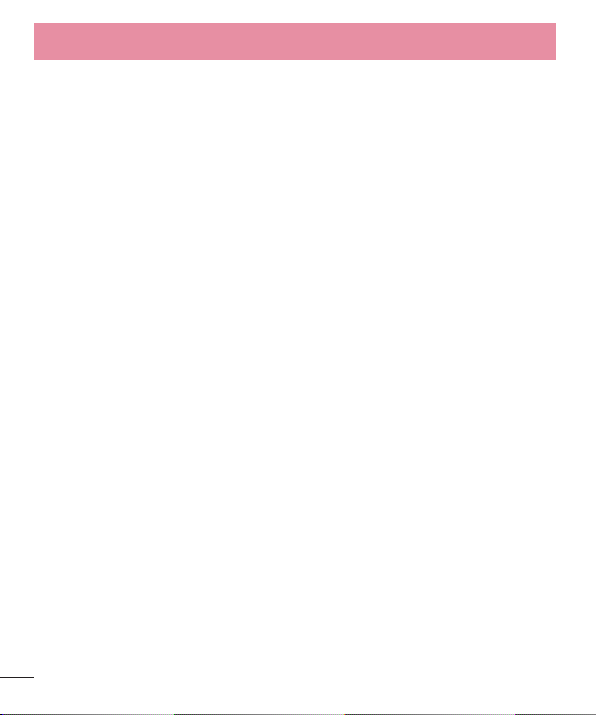
Perangkat Keras LG G Watch
Memulai ulang jam
Tekan & tahan tombol reset selama 8 detik, menggunakan pena atau penjepit kertas.
Anda juga dapat memulai ulang melalui pengaturan.
10

MENGATUR ANDROID WEAR
Pasangkan jam Anda dengan ponsel
Jam dimaksudkan untuk bekerja bersama dengan ponsel Android, maka Anda harus memasangkan keduanya.
Jika Anda memasangkan jam untuk pertama kalinya, pastikan ponsel terhubung ke data seluler atau Wi-Fi. Anda
membutuhkan koneksi data untuk menyelesaikan pengaturan. Anda juga harus menjaga jam tetap terhubung ke
daya selama pengaturan.
Inilah cara memasangkan:
1 Hidupkan jam, dan pastikan berjarak hanya beberapa kaki dari ponsel.
2 Unduh dan instal aplikasi Android Wear pada ponsel.
• Anda juga dapat mencari “Android Wear” pada Google Play.
3 Buka aplikasi Android Wear pada ponsel dan ikuti instruksi pada layar. Anda akan dapat menghidupkan
Bluetooth selama penyetelan, jika belum dihidupkan sebelumnya.
4 Pada ponsel, Anda akan melihat daftar perangkat di sekitar. Sentuh nama jam Anda.
• Anda dapat memeriksa nama jam Anda pada layarnya.
5 Anda akan melihat kode pemasangan pada ponsel dan jam. Pastikan bahwa kode cocok.
6 Sentuh Pasangkan pada ponsel, kemudian sentuh Pasangkan pada jam. Pastikan Anda menyentuh
kedua layar. Anda akan melihat pesan konfirmasi saat jam dipasangkan. Diperlukan waktu beberapa menit,
harap bersabar.
• Pembaruan perangkat lunak yang mungkin: Bergantung pada saat Anda membeli, jam Anda mungkin
secara otomatis mengunduh dan menginstal pembaruan setelah dipasangkan dengan ponsel pertama
kalinya. Jam Anda akan otomatis memulai ulang setelah memperbarui diri.
7 Pada ponsel, ikuti instruksi pada layar untuk menghidupkan notifikasi jam.
8 Semua selesai, tetapi kami menyarankan untuk menghidupkan Google Now & Lokasi untuk mendapatkan
pengalaman Android Wear terbaik. Lihat detail selengkapnya di bawah ini.
Ikuti tutorial pada jam untuk memulai, atau pelajari cara menjelajahi jam Anda.
Fitur yang harus dihidupkan
Untuk mendapatkan pengalaman Android Wear terbaik, kami menyarankan untuk menghidupkan Google Now
dan Lokasi. Anda harus menghidupkan fitur-fitur ini menggunakan ponsel atau tablet, jika belum dihidupkan.
Untuk pengalaman terbaik, kami juga menyarankan selalu menghidupkan pengenalan kontak. Fitur ini
dihidupkan saat Anda menyetel aplikasi Android Wear. Anda dapat selalu mematikan pengenalan kontak melalui
aplikasi Google Search.
11
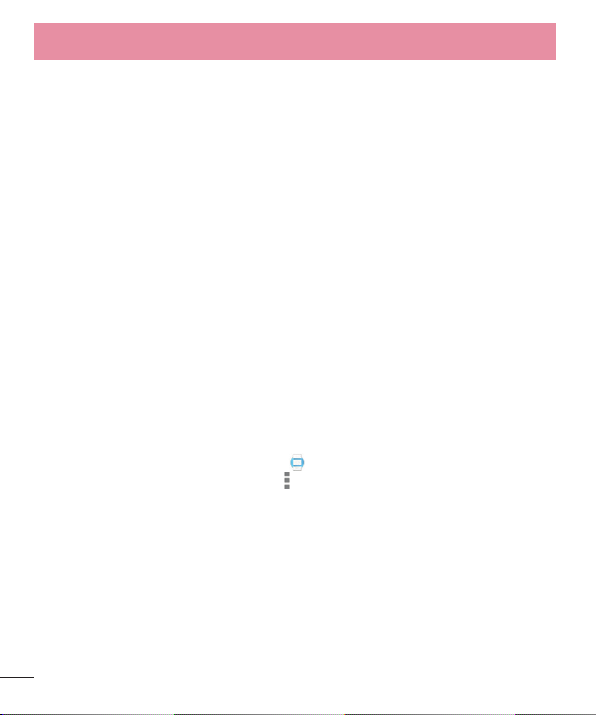
MENGATUR ANDROID WEAR
• Hidupkan Google Now untuk mendapatkan informasi yang Anda perlukan tanpa perlu mencari. Contoh,
melihat cuaca hari ini, memeriksa status penerbangan dan mengetahui kondisi lalu lintas dalam perjalanan
menuju kantor.
• Hidupkan Lokasi untuk navigasi, saran lokal (seperti restoran dan lalu lintas), dan banyak lagi.
• Hidupkan pengenalan kontak untuk melakukan panggilan, mengirim pesan teks, atau mengirim email ke
kontak.
Cara lain untuk memasangkan jam Anda
Anda dapat memasangkan jam hanya dengan satu ponsel atau tablet dalam satu waktu. Jika Anda memiliki
lebih dari satu ponsel atau tablet yang ingin dipasangkan, atau jika Anda memiliki lebih dari satu jam, berikut ini
beberapa hal yang harus diingat:
Jika Anda memiliki satu jam dan beberapa ponsel atau tablet:
• Anda tidak dapat memasangkan satu jam dengan beberapa ponsel atau tablet sekaligus.
• Anda dapat mengalihkan ponsel atau tablet mana yang dipasangkan dengan jam, tetapi Anda harus mereset
jam ke pengaturan pabrik terlebih dahulu. Baru kemudian Anda dapat memasangkan jam Anda ke ponsel atau
tablet baru.
Jika Anda memiliki beberapa jam dan satu ponsel atau tablet:
• Ponsel atau tablet dapat dipasangkan dengan jam berbeda, tetapi hanya satu per satu.
• Anda dapat menggunakan aplikasi Android Wear untuk mengubah jam yang dipasangkan. Untuk berganti jam:
1 Pastikan jam yang akan dipasangkan dalam keadaan hidup.
2 Pada ponsel Anda, buka aplikasi Android Wear .
3 Pada bagian kanan atas layar, sentuh menu > Pasangkan dengan perangkat lepas pakai baru.
4 Sentuh nama jam yang ingin dipasangkan.
Mengenal jam Anda
Pada jam, Anda akan melihat kartu yang memberi Anda informasi berguna ketika diperlukan. Anda juga bisa
mendapatkan jawaban pertanyaan dan melakukan tugas sehari-hari menggunakan suara Anda.
Informasi berguna saat dibutuhkan melalui kartu
Informasi yang Anda perlukan akan muncul dengan nyaman berupa kartu pada jam. Bagaimana dengan
perjalanan pagi hari Anda? Periksa saja jam Anda. Teman baru saja mengirim pesan teks? Anda akan melihat
12

pesannya. Penasaran berapa jarak Anda berjalan hari ini? Anda akan melihat hitungan langkah harian. Anda
dapat menggulir melalui kartu, lihat detail selengkapnya, dan tutup kartu saat selesai.
Bertanya & melakukan tugas sehari-hari dengan suara
Anda juga dapat mencari dan melakukan berbagai tugas pada jam hanya menggunakan suara Anda. Cukup
ucapkan “Ok Google” atau sentuh muka jam, dan Anda dapat bertanya (“How tall is the Empire State Building?”),
mengatur pengingat (“Remind me to call mom tonight”), dan banyak lagi.
Gunakan aplikasi yang ada di ponsel Anda
Anda perlu mengunduh aplikasi Android Wear untuk menghubungkan jam dan ponsel, serta untuk mengelola
pengaturan jam Anda.
Saat selesai, aplikasi favorit akan bekerja dengan Android Wear secara otomatis, dan Anda tidak perlu
mengunduh seluruh rangkaian aplikasi baru.
Pilih apa yang tampil pada jam Anda
Anda dapat memilih kartu dan notifikasi yang akan muncul pada jam dengan mengubah pengaturan notifikasi
dan pengaturan Google Now.
Menjelajahi jam Anda
Mulai menggunakan jam dengan menavigasi kartu dan menggunakan suara Anda untuk mendapatkan jawaban
dan melakukan tugas sehari-hari. Ini caranya:
1. Mulai pada muka jam (di mana Anda melihat waktu)
Mulai dengan mengaktifkan jam Anda. Jika layar jam Anda meredup, Anda dapat mengaktifkan dengan cara:
• Menyentuh layar.
• Memutar pergelangan tangan agar muka jam tegak lurus.
• Menekan tombol pada jam (jika ada).
Meredupkan layar dengan cepat: Tekan telapak tangan ke atas layar hingga jam
bergetar. Ini akan membawa Anda kembali ke muka jam.
Mengubah muka jam: Sentuh dan tahan di mana saja pada latar belakang tampilan
depan selama dua detik. Usap ke kanan atau ke kiri untuk menjelajahi desain, kemudian
sentuh untuk memilih salah satu.
13

MENGATUR ANDROID WEAR
2. Melihat informasi berguna melalui kartu
Anda akan melihat kartu menyembul dari bagian bawah layar sepanjang hari.
Anda akan memiliki kartu untuk notifikasi seperti pesan teks dan pengingat, dan
untuk informasi berguna seperti lalu lintas dan cuaca. Kartu yang paling penting
akan muncul terlebih dahulu.
Untuk melihat kartu, usap ke atas dari bagian bawah layar Anda.
Sentuh kartu untuk melihat informasi lainnya. Untuk melihat kartu lainnya, terus
usap ke atas dari bagian bawah layar.
Jika suara jam dimatikan, kartu tidak akan menyembul dari bagian bawah layar
dan usap ke atas untuk melihatnya, dan jam Anda tidak akan bergetar untuk
notifikasi.
3. Melihat detail kartu dan melakukan tindakan
Beberapa kartu memberikan lebih banyak detail atau memiliki tindakan yang
dapat Anda lakukan.
Contoh, pada kartu cuaca, Anda akan melihat perkiraan cuaca 4 hari. Pada
kartu Gmail, Anda akan melihat opsi untuk mengarsipkan, membalas, atau
membuka Gmail pada ponsel.
Untuk melihat detail lainnya, usap kartu dari kanan ke kiri.
4. Menghilangkan kartu saat selesai
Setelah selesai melihat kartu, Anda dapat menghilangkannya.
Untuk menghapus kartu, usap dari kiri ke kanan.
Kartu akan otomatis kembali ketika ada informasi baru untuk dibagikan.
Jika Anda menghapus kartu pada jam, kartu atau notifikasi yang sama akan ditutup pada ponsel. Jika Anda
menghapus notifikasi dari ponsel, notifikasi tidak akan muncul pada jam.
5. Bertanya & melakukan tugas sehari-hari
Ikuti langkah-langkah ini untuk mulai menggunakan suara pada jam Anda:
1 Jika layar meredup, sentuh layar untuk mengaktifkan jam.
2 Ucapkan “Ok Google” atau sentuh di mana saja pada latar belakang layar. Anda akan melihat layar putih
14

dengan “g” merah.
3 Ucapkan pertanyaan atau tugas Anda.
Coba ucapkan: “How do you say hello in French?” atau “Remind me to buy milk when I get home.”
Pelajari selengkapnya tentang pertanyaan dan tugas yang berfungsi dengan Android Wear.
6. Melihat menu hal-hal yang dapat Anda lakukan
Anda juga dapat melihat menu hal-hal yang dapat Anda lakukan, langsung pada jam:
1 Jika layar meredup, sentuh layar untuk mengaktifkan jam.
2 Ucapkan “Ok Google” atau sentuh di mana saja pada latar belakang layar. Anda akan melihat layar putih
dengan “g” merah.
3 Sentuh lagi di mana saja pada layar untuk melihat menu hal-hal yang dapat Anda lakukan.
4 Usap ke atas untuk melihat opsi berbeda.
5 Untuk memilih opsi, cukup sentuh.
Melihat tips navigasi
Berikut ini beberapa informasi berguna mengenai cara menjelajahi jam Anda:
Yang ingin Anda lakukan Tindakan
Mengaktifkan tampilan depan
Melihat kartu
Melihat detail selengkapnya
Menghilangkan kartu dari layar
Menggunakan suara Anda
Sentuh layar
Putar pergelangan ke arah Anda Tekan tombol
pada jam (jika ada)
Usap ke atas dari bagian bawah layar.
Usap dari kanan ke kiri
Usap dari kiri ke kanan
Ucapkan “Ok Google” atau sentuh di mana saja
pada latar belakang layar, kemudian ucapkan
pertanyaan atau tugas
15

MENGATUR ANDROID WEAR
Yang ingin Anda lakukan Tindakan
1. Ucapkan “Ok Google” atau sentuh di mana
saja pada latar belakang layar. Anda akan
Melihat menu hal-hal yang dapat
Anda lakukan
Meredupkan layar
Melihat sisa baterai atau tanggal
Mematikan atau menghidupkan
suara notifikasi jam
Mengubah muka jam
melihat layar putih dengan “g” merah.
2. Sentuh lagi di mana saja pada layar untuk
melihat menu hal-hal yang dapat Anda
lakukan.
3. Gulir untuk melihat opsi lain.
Tekan telapak tangan ke atas layar hingga jam
bergetar
Usap ke bawah dari atas hingga setengah
layar.
Usap ke bawah dari bagian atas hingga
bagian bawah layar. Jam akan bergetar dan
Anda akan melihat "matikan suara" atau
"hidupkan suara"
1. Sentuh dan tahan di mana saja pada latar
belakang layar selama dua detik.
2. Usap ke kanan atau ke kiri untuk menjelajahi
desain.
3. Sentuh untuk memilih desain baru.
Anda juga dapat mengubah muka jam dalam
Pengaturan.
16

Yang ingin Anda lakukan Tindakan
1. Ucapkan “Ok Google” atau sentuh di mana
saja pada latar belakang layar. Anda akan
melihat layar putih dengan “g” merah.
2. Sentuh lagi di mana saja pada layar untuk
Melihat Pengaturan
melihat menu hal-hal yang dapat Anda
lakukan.
3. Gulir hingga Anda melihat Pengaturan .
4. Sentuh Pengaturan .
Untuk cara lain masuk ke Pengaturan, ucapkan
“Ok Google, Settings” dari muka jam aktif.
Apa yang dapat Anda lakukan dengan Android Wear
Berikut ini beberapa informasi berguna mengenai cara menjelajahi jam Anda:
Menyelesaikan tugas
• Mengatur pengingat
• Mencatat
• Mengatur alarm & timer
• Menggunakan stopwatch
• Memeriksa jadwal
• Mengontrol musik
• Mengambil foto dengan Google Camera
Pelajari lebih lanjut tentang menyelesaikan tugas.
Membaca & membalas pesan
• Membaca dan membalas teks & pesan
• Membaca dan membalas email
• Melihat panggilan masuk
• Mengirim pesan teks yang telah disiapkan sebelumnya jika Anda tidak dapat menjawab panggilan masuk
Pelajari lebih lanjut tentang membaca dan membalas pesan.
17

MENGATUR ANDROID WEAR
Perjalanan
• Mendapatkan navigasi detail
• Mendapatkan informasi lalu lintas
• Mencari tempat atau bisnis
• Mencari informasi bisnis
• Memeriksa reservasi hotel atau penerbangan
Pelajari lebih lanjut tentang perjalanan.
Mendapatkan jawaban cepat
• Mendapatkan skor dan jadwal olahraga
• Memeriksa cuaca
• Melihat waktu di zona waktu lain
• Menerjemahkan kata atau frasa
• Menghitung kalori
• Mencari kata
• Memeriksa saham
• Mengonversi antar satuan
• Menyelesaikan soal matematika
• Mencari tahu tentang acara
• Mencari fakta apa saja
Pelajari lebih lanjut tentang mendapatkan jawaban cepat.
Memantau kebugaran
• Menghitung jumlah langkah setiap hari
• Mengatur sasaran sederhana untuk langkah
Pelajari lebih lanjut tentang memantau kebugaran.
18

MULAI MENGGUNAKAN ANDROID WEAR
Apa yang dapat Anda lakukan dengan Android Wear
Menyelesaikan tugas dengan pengingat, alarm, catatan, & lainnya
Anda dapat mengatur pengingat dan alarm, mencatat, memeriksa jadwal, dan lainnya, semua dari jam. Lihat
contoh di bawah ini untuk mempelajari tentang beberapa hal yang dapat dilakukan Android Wear untuk Anda.
Ketersediaan bahasa untuk tips suara
Kebanyakan tips berikut bekerja jika bahasa diatur ke Bahasa Inggris, Prancis, Jerman,
Italia, Jepang, Korea, Rusia, Spanyol, atau Portugis Brasil. Beberapa tindakan suara tidak
tersedia dalam semua bahasa dan negara.
Mengatur pengingat & mencatat
Mengatur pengingat
Anda dapat berbicara kepada jam untuk mengatur pengingat. Anda dapat mengatur pengingat untuk melakukan
sesuatu pada waktu atau lokasi tertentu.
Setelah mengatur pengingat, Anda akan melihat sebuah kartu saat pengingat mati.
Berbicara untuk mengatur pengingat
1 Pastikan jam dalam keadaan aktif.
2 Ucapkan “Ok Google.” Anda akan melihat layar putih dengan “g” berwarna merah.
3 Ucapkan hal berikut:
• "Remind me to call John at 6 PM."
• "Remind me to empty the litter box when I get home."
Mencatat atau melihat catatan
Anda dapat berbicara kepada jam Anda untuk membuat catatan atau melihat catatan yang ada menggunakan
aplikasi Android seperti Google Keep. Anda juga dapat melihat dan mengedit daftar di Google Keep.
Berbicara untuk mencatat atau melihat catatan
1 Pastikan jam dalam keadaan aktif.
2 Ucapkan “Ok Google.” Anda akan melihat layar putih dengan “g” merah.
19
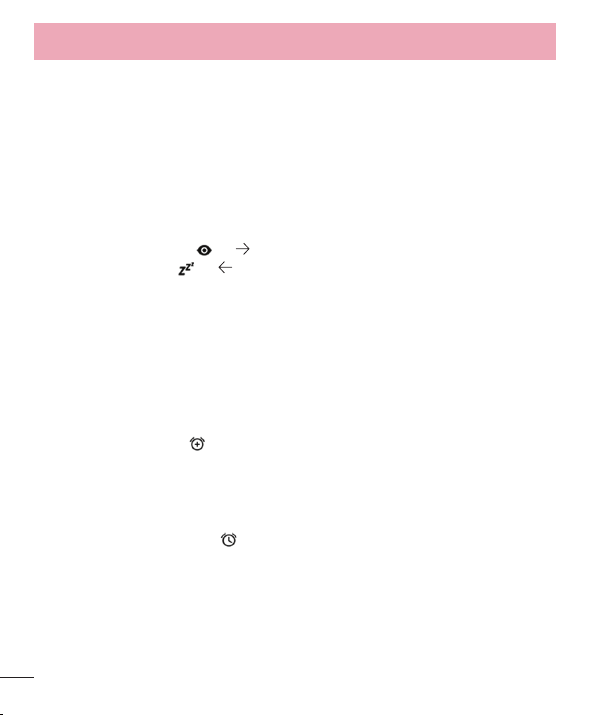
MULAI MENGGUNAKAN ANDROID WEAR
3 Ucapkan hal berikut: "Take a note: Try the new restaurant on Main Street.”
Mengatur alarm dan timer
Mengatur alarm
Anda dapat berbicara kepada jam untuk mengatur alarm. Anda juga dapat mengatur alarm pada jam melalui
menu pada layar.
Alarm jam dan ponsel Anda terpisah. Ketika menambah alarm pada jam, alarm tersebut tidak akan muncul
pada
ponsel, dan begitu juga sebaliknya.
Saat alarm mati, jam Anda akan bergetar dan menampilkan kartu.
• Mematikan: Seret ikon Bangun dari kiri ke kanan.
• Menunda: Seret ikon Tunda dari kanan ke kiri.
Berbicara untuk mengatur alarm
1 Pastikan jam dalam keadaan aktif.
2 Ucapkan “Ok Google.” Anda akan melihat layar putih dengan “g” merah.
3 Ucapkan hal berikut: “Set an alarm for 6PM."
Menggunakan menu untuk mengatur alarm
1 Pastikan jam dalam keadaan aktif.
2 Sentuh di mana saja pada latar belakang layar. Anda akan melihat layar putih dengan “g” merah.
3 Sentuh lagi di mana saja pada layar untuk melihat menu hal-hal yang dapat Anda lakukan.
4 Gulir dan sentuh Atur alarm . Kemudian pilih waktu.
Melihat alarm saat ini
1 Pastikan jam dalam keadaan aktif.
2 Sentuh di mana saja pada latar belakang layar. Anda akan melihat layar putih dengan “g” merah.
3 Sentuh lagi di mana saja pada layar untuk melihat menu hal-hal yang dapat Anda lakukan.
4 Gulir dan sentuh Tampilkan alarm .
Mengatur timer
Anda dapat berbicara kepada jam untuk mengatur timer. Anda juga dapat mengatur timer pada jam melalui
menu pada layar.
Setelah mengatur timer, Anda akan mendapat kartu baru dengan hitung mundur. Pada kartu, sentuh tombol jeda
untuk menghentikan dan memulai timer.
Saat Anda mengatur timer pada jam, timer tidak akan muncul pada ponsel, dan begitu juga sebaliknya.
20

Berbicara untuk mengatur timer
1 Pastikan jam dalam keadaan aktif.
2 Ucapkan “Ok Google.” Anda akan melihat layar putih dengan “g” merah.
3 Ucapkan hal berikut: “Set a timer for 25 minutes.”
Gunakan menu untuk mengatur timer
1 Pastikan jam dalam keadaan aktif.
2 Sentuh di mana saja pada latar belakang layar. Anda akan melihat layar putih dengan “g” merah.
3 Sentuh lagi di mana saja pada layar untuk melihat menu hal-hal yang dapat Anda lakukan.
4 Gulir dan sentuh Atur timer .
5 Usap ke atas dan ke bawah untuk melihat waktu lain. Sentuh untuk memilih jumlah waktu yang diinginkan.
Menutup timer
Saat timer berbunyi, tutup dengan menyapu dari kiri ke kanan pada layar Anda.
Menggunakan stopwatch
Anda dapat berbicara kepada jam untuk memulai stopwatch. Anda juga dapat memulai stopwatch melalui menu
pada layar.
Setelah memulai stopwatch, Anda akan mendapatkan kartu baru. Sentuh tombol untuk menghentikan dan
memulai stopwatch.
Berbicara untuk memulai stopwatch
1 Pastikan jam dalam keadaan aktif.
2 Ucapkan “Ok Google.” Anda akan melihat layar putih dengan “g” merah.
3 Ucapkan hal berikut: “Start stopwatch.”
Gunakan menu untuk memulai stopwatch
1 Pastikan jam dalam keadaan aktif.
2 Sentuh di mana saja pada latar belakang layar. Anda akan melihat layar putih dengan “g” merah.
3 Sentuh lagi di mana saja pada layar untuk melihat menu hal-hal yang dapat Anda lakukan.
4 Gulir dan sentuh Mulai stopwatch .
21

MULAI MENGGUNAKAN ANDROID WEAR
Memeriksa jadwal
Memeriksa jadwal
Acara yang akan datang Anda akan muncul otomatis sebagai kartu. Anda juga dapat berbicara kepada jam Anda
atau menggunakan menu pada layar untuk memunculkan kalender.
Berbicara untuk melihat jadwal
1 Pastikan jam dalam keadaan aktif.
2 Ucapkan “Ok Google.” Anda akan melihat layar putih dengan “g” berwarna merah.
3 Ucapkan hal berikut:
• "What does my day look like tomorrow?"
• "When's my next meeting?"
Menggunakan menu untuk melihat jadwal
1 Pastikan jam dalam keadaan aktif.
2 Sentuh di mana saja pada latar belakang layar. Anda akan melihat layar putih dengan “g” merah.
3 Sentuh lagi di mana saja pada layar untuk melihat menu hal-hal yang dapat Anda lakukan.
4 Gulir dan sentuh Agenda .
Anda akan melihat kartu kalender.
Melacak paket
Melacak paket
Status paket Anda akan muncul otomatis sebagai kartu jika Anda memiliki konfirmasi pesanan di Gmail.
Menikmati musik Anda
Mengontrol musik Anda
Saat musik diputar pada ponsel, Anda akan melihat kartu musik pada jam. Anda dapat menjeda, memutar, dan
melompati trek.
Aplikasi apa pun yang menampilkan putar, jeda, dan lompat pada layar kunci, seperti Google Play Music, akan
muncul pada jam Anda.
Mengambil Foto dengan Google Camera
Anda dapat menggunakan jam untuk mengambil foto menggunakan aplikasi Google Camera pada ponsel.
Ini sangat berguna jika Anda ingin berada dalam foto yang sedang diambil dengan ponsel Anda. Pelajari cara
mengambil foto menggunakan jam dan aplikasi Google Camera.
22

Membaca & membalas pesan
Anda dapat membaca dan membalas teks dan email, melihat siapa yang menelepon, dan lainnya. Lihat contoh
di bawah ini untuk mempelajari tentang beberapa hal yang dapat dilakukan Android Wear untuk Anda.
Ketersediaan bahasa untuk tips suara
Kebanyakan tips berikut bekerja jika bahasa diatur ke Bahasa Inggris, Prancis, Jerman,
Italia, Jepang, Korea, Rusia, Spanyol, atau Portugis Brasil. Beberapa tindakan suara tidak
tersedia dalam semua bahasa dan negara.
Membaca & membalas email
Anda dapat menggunakan aplikasi email faorit dengan Android Wear, termasuk Gmail. Pelajari lebih lanjut
tentang cara menggunakan Gmail dengan Android Wear.
Membaca email
Email baru Anda akan muncul sebagai kartu. Anda akan mendapat kartu email jika mendapat notifikasi email
pada ponsel.
Saat mengusap dari kanan ke kiri, Anda dapat mengambil tindakan berbeda seperti mengarsipkan atau
membalas. Jika ingin mendapat notifikasi email pada ponsel, tetapi tidak pada jam, Anda dapat menghentikan
aplikasi email agar tidak mengirim notifikasi ke jam. Jika menggunakan Gmail, Anda dapat mempelajari lebih
lanjut tentang cara kerja Gmail dengan Android Wear.
Mengirim email
Anda dapat berbicara kepada jam untuk mengirim email ke kontak, atau mengucapkan alamat email.
Berbicara untuk mengirim email
1 Pastikan jam dalam keadaan aktif.
2 Ucapkan “Ok Google.” Anda akan melihat layar putih dengan “g” merah.
3 Ucapkan hal berikut: “Send email to Alex Jones that I’m looking forward to dinner tomorrow.”
Jika menggunakan Gmail, Anda dapat mempelajari lebih lanjut tentang cara kerja Gmail dengan Android Wear.
23

MULAI MENGGUNAKAN ANDROID WEAR
Membalas email
Email Anda akan muncul sebagai kartu. Saat mengusap dari kanan ke kiri, Anda dapat mengambil tindakan
berbeda seperti mengarsipkan atau membalas. Jika menggunakan Gmail, Anda dapat mempelajari lebih lanjut
tentang cara kerja Gmail dengan Android Wear.
Membaca dan membalas teks & pesan
Anda dapat menggunakan aplikasi pesan favorit dengan Android Wear, termasuk Hangouts. Pelajari lebih lanjut
tentang cara menggunakan Hangouts dengan Android Wear.
Membaca teks atau pesan
Teks atau pesan baru Anda akan muncul sebagai kartu. Anda akan melihat kartu jika mendapat notifikasi pesan
pada ponsel.
Saat Anda mengusap dari kanan ke kiri, Anda dapat melakukan tindakan lain seperti membalas. Jika ingin
mendapat notifikasi pada ponsel, tetapi tidak pada jam, Anda dapat menghentikan aplikasi tertentu agar tidak
mengirim notifikasi ke jam. Jika Anda menggunakan Hangouts, pelajari cara kerja Hangouts dengan Android
Wear.
Mengirim teks ke teman
Anda dapat berbicara pada jam untuk mengirim teks ke kontak dengan mengucapkan nama. Ini akan mengirim
pesan SMS.
Berbicara untuk mengirim teks
1 Pastikan jam dalam keadaan aktif.
2 Ucapkan “Ok Google.” Anda akan melihat layar putih dengan “g” merah.
3 Ucapkan hal berikut:
• "Text Steve I'm running 5 minutes late."
• “Send Kirsten a message that I’m going to pick up dinner.”
Ingat bahwa saat Anda mengucapkan “send a message,” Anda akan mengirim pesan teks.
Jika Anda menggunakan Hangouts, pelajari cara kerja Hangouts dengan Android Wear.
Membalas pesan teks
Pesan teks Anda akan muncul sebagai kartu. Saat Anda mengusap dari kanan ke kiri, Anda akan melihat
opsi untuk membalas. Sentuh balas, lalu ucapkan pesan Anda. Jika Anda menggunakan Hangouts, pelajari cara
kerja Hangouts dengan Android Wear.
24
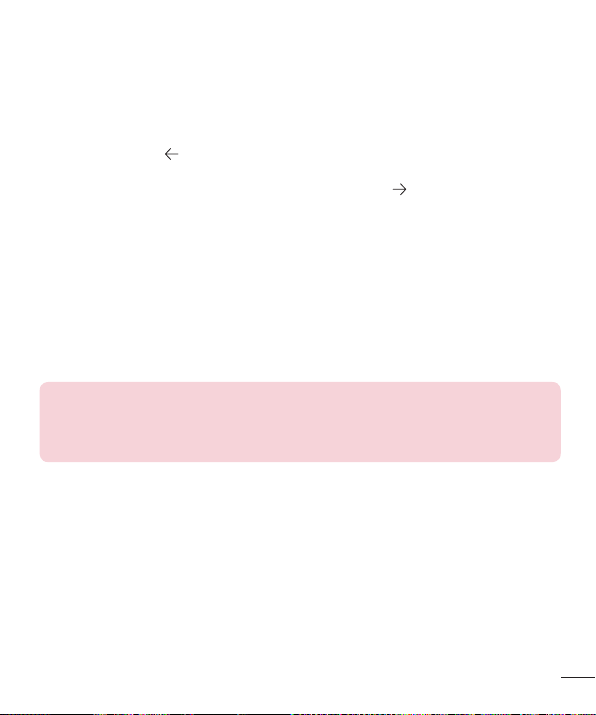
Melihat panggilan
Melihat panggilan masuk
Panggilan masuk akan muncul pada jam Anda.
Untuk menjawab:
1 Usap tombol hijau dari kanan ke kiri, menuju ke tengah layar.
2 Gunakan ponsel untuk berbicara dengan penelepon.
Untuk mengalihkan penelepon ke pesan suara: Usap tombol merah dari kiri ke kanan, menuju ke tengah
layar.
Untuk membalas dengan pesan pra-tulis: Usap panah dari bawah ke atas layar, kemudian sentuh pesan.
Mendapatkan informasi arah, lalu lintas, penerbangan, & lainnya
Anda bisa mendapat informasi arah, menemukan bisnis lokal, mempelajari tentang perjalanan Anda, melihat
penerbangan berikutnya, dan lebih banyak lagi. Lihat contoh di bawah ini untuk mempelajari tentang beberapa
hal yang dapat dilakukan Android Wear untuk Anda.
Ketersediaan bahasa untuk tips suara
Kebanyakan tips berikut bekerja jika bahasa diatur ke Bahasa Inggris, Prancis, Jerman,
Italia, Jepang, Korea, Rusia, Spanyol, atau Portugis Brasil. Beberapa tindakan suara tidak
tersedia dalam semua bahasa dan negara.
Mendapat navigasi setiap belokan
Anda dapat berbicara kepada jam untuk mendapatkan arah detail ke tujuan Anda. Ucapkan tujuan, dan rute
akan muncul pada jam. Saat bergerak, Anda akan melihat arah lengkap dengan setiap belokan.
Saat Lokasi diaktifkan pada ponsel, Navigasi bekerja pada jam bahkan ketika ponsel terkunci.
Lihat negara di mana Navigasi tersedia.
Berbicara untuk mendapatkan arah detail
1 Pastikan jam dalam keadaan aktif.
2 Ucapkan “Ok Google.” Anda akan melihat layar putih dengan “g” merah.
3 Ucapkan hal berikut:
• "Navigate to Union Square, San Francisco."
• “Directions to Philz Coffee”
25

MULAI MENGGUNAKAN ANDROID WEAR
Lihat waktu dan jarak ke tujuan Anda:
1 Usap kartu ke atas.
2 Usap dari kanan ke kiri sekali.
3 Anda akan melihat informasi rute.
Batalkan navigasi Anda:
1 Usap kartu ke atas.
2 Usap dari kanan ke kiri hingga melihat tombol Berhenti.
3 Sentuh Berhenti.
Mendapat informasi lalu lintas
Anda akan melihat kartu lalu lintas yang memberi tahu Anda berapa lama waktu untuk mencapai rumah atau
kantor. Anda dapat mengatur alamat rumah dan kantor di Google Now.
Mencari informasi tempat & bisnis
Anda dapat berbicara kepada jam untuk mencari tempat dan bisnis terdekat. Anda juga dapat mencari nomor
telepon atau alamat bisnis terdekat dan mengetahui jaraknya.
Berbicara untuk mencari tempat atau bisnis
1 Pastikan jam dalam keadaan aktif.
2 Ucapkan “Ok Google.” Anda akan melihat layar putih dengan “g” merah.
3 Ucapkan hal berikut:
• "Find the Eiffel Tower"
• “Where’s the closest gas station?”
• “Target stores in Denver”
• “Blue Barn address”
• “How far is Starbucks from my home?”
Memeriksa reservasi hotel atau penerbangan
Informasi penerbangan dan hotel Anda akan muncul otomatis sebagai kartu selama reservasi Anda ada di Gmail.
26
